发布时间:2022-08-12 13:06:19来源:JQDEMO.COM
Win11电脑蓝屏怎么办 开机以及无法开机的解决方法,Win电脑蓝屏怎么样?计算机蓝屏是最常见的系统故障问题之一。当计算机出现蓝屏时,通常分为可启动和无法启动的情况。鉴于这两种情况,以下小系列准备了相应的解决方案。欢迎有需要的朋友收集并慢慢观看。
方法一:蓝屏也可以开机
注意:
-操作前,务必将计算机的全部数据备份到外部存储设备(U盘.移动硬盘)。
-重新激活或重新安装重新安装备份,例如Office,需要记住Office激活帐号和密码。
-备份后,需要拆除外部存储设备,然后重置。
1.按【Win】按键,或点击任务栏上的开始图标,然后在已打开的固定应用下,找到并点击打开设置。

2.设置窗口,选择左侧的系统,点击右侧的恢复.高级启动.返回)】。

3.当前路径为:系统-恢复,点击恢复选项下重置此计算机(选择保留或删除个人文件,然后重新安装Windows)初始化计算机的右侧。

4.选择一个选项,建议删除所有内容。
保留我的文件:删除应用程序和设置,但保留个人文件。
删除所有内容:删除所有个人文件.应用和设置。
注意:选择保留我的文件选项,仍然存在风险,出现意外错误,导致个人数据丢失,操作前一定要对个人数据进行完全备份。

5.您希望如何重新安装?Windows?建议选择本地重新安装。
云下载:下载并重新安装Windows(需要联网)
本地重新安装:设备重新安装Windows。

6.其它设置,建议选择默认设置,直接点击下一页。
删除应用程序和文件。不清洁驱动器。
仅删除Windows驱动器中的所有文件:计算机中有多个磁盘符,默认情况下只删除C磁盘的所有内容,不影响其他磁盘符(如果计算机只有C磁盘,则不会出现此选项)。
注意:默认选择只会删除C盘的所有信息,仍然存在风险和意外错误,导致个人数据丢失。操作前一定要完全备份个人数据。

7.最新更新,这台电脑最近已经更新。如果继续重置这台电脑,您将无法取消更新,如果没有问题,请点击下一页。

8.准备好了,可以对这台电脑进行初始化,最后确认重置系统的所有设置,确认设置正确,点击【重置】即可。

需要保持电脑处于接通电源的状态,等待电脑重置完成,进入基本设置界面即可操作。
方法二:蓝屏无法启动
准备工作:
1.U尽量使用8盘G上面的U盘)。
2.在此页面下载U盘启动盘制作工具:
3.ghost或ISO系统镜像文件
4.正常联网可用的电脑。
U启动盘制作步骤:
注:制作期间,U磁盘会被格式化,所以请注意备份U盘中的重要文件。如果需要安装C盘,请不要将重要文件放在C盘和桌面上。
1.首先,关闭所有的杀毒软件,然后运行系统之家安装主软件,软件会提示,仔细阅读,点击我知道进入工具。

2.进入工具后,选择U盘启动,进入U盘启动盘制作界面。

3.保留默认格式和分区格式,无需手动更改。点击开始制作。

4.工具会自动提示是否开始制作。注意:制作工具会清理U盘中的所有数据,不能恢复,请提前存储U盘中的重要数据文件。

感谢观看。更多精彩教程请关注JQ下载站!

Win11微软商店打不开怎么办

win11开机桌面假死没反应怎么办

Win11照片查看器如何设置

Win11任务栏如何打开任务管理器

Win11右建没有刷新怎么办

怎么使用驱动人生8安装Win11系统

win11电脑怎么打开蓝牙 打开蓝牙方法介绍

win11如何关闭开机密码 关闭开机密码方法介绍

win11打开此电脑时白屏怎么回事 打开此电脑时白屏原因介绍

Win11天气预报怎么准确定位 天气预报准确定位方法介绍

win11系统散热怎么设置 系统散热设置方法介绍

win11软件如何卸载 卸载软件步骤一览

Win11重置失败如何解决 重置失败解决方法介绍

win11文件关联如何设置 文件关联设置方法介绍

win11玩游戏弹回桌面怎么回事 玩游戏弹回桌面原因介绍

win11如何查看电脑配置 查看电脑配置方法介绍

win11文件右键菜单卡死怎么办 文件右键菜单卡死解决方法

win11怎么将下载的软件放到桌面 将下载的软件放到桌面方法

win11安全中心怎么不见了 安全中心不见了原因介绍

win11文件后缀名如何修改 文件后缀名修改方法介绍

萝卜玩具达人
268MB | 休闲益智

斗魔骑士最新版
563.8M | 角色扮演

鸡飞你跳
27MB | 休闲益智

岛屿城市4模拟人生大亨
未知 | 模拟塔防

兔子吃萝卜
76.60MB | 休闲益智

野马快车汉化版
84MB | 体育竞技

合并大师怪物融合
51MB | 休闲益智

潜行大师内置mod菜单版
162.06MB | 动作格斗

伊索斯城
133.00MB | 挂机养成

奥特曼传说之战内购版
39.08MB | 动作格斗

解压宝盒子
65MB | 休闲益智

反叛公司内置菜单版
83.10MB | 模拟塔防

终极购物帝国
49MB | 挂机养成

喵之旅
13MB | 卡牌对战

孤岛生存模拟器免广告版
112MB | 动作格斗

眼神儿这么好
29MB | 休闲益智
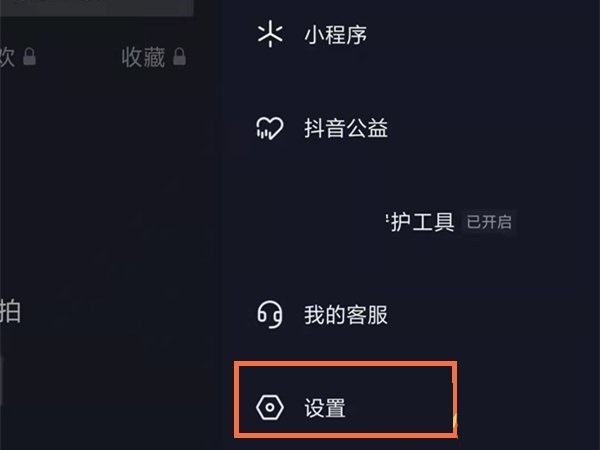
2023-04-19
荣耀X40GT如何拍摄微电影 拍摄微电影流程分享
美篇如何关闭粉丝提醒 关闭粉丝提醒方法介绍
小米civi2相册水印在哪开 相册水印打开方法介绍
企业微信怎么邀请成员加入企业 邀请成员加入企业方法介绍
微信怎么弄透明头像 弄透明头像教程介绍
华为pockets怎么添加一键锁屏至桌面 添加一键锁屏至桌面方法
喜马拉雅怎么设置不被其他程序打断 设置不被其他程序打断方法
爱奇艺极速版如何查找更新版本 查找更新版本方法介绍
微博超话热议在哪里看 超话热议查看方法介绍